Qué hacer si mi iPhone se cayó y no prende
por José Manuel Actualizado el 2022-12-23 / Actualizado para Trucos iPhone
Cuando un iPhone se cae, y sobre todo con la pantalla contra el piso, lo último que queremos hacer es levantarlo, porque no queremos descubrir si se ha roto. Sin embargo, sabemos que debemos hacerlo, y allí verificar el estado general del dispositivo. La mayoría de las veces, no pasa a mayores, sin embargo, cuando algo se rompe, ¡Qué miedo!
Muchas personas nos han preguntado: “Mi iphone se cayó y no prende, ¿Que puede ser y cómo solucionarlo?” Entonces, decidimos escribir este artículo que lo explicará todo al respecto. Verás las formas de solucionarlo si se trata de un problema de software, así como también los principales métodos que puedes intentar.
- Parte 1. ¿Qué hacer si mi iPhone se cayo y no prende?
- Parte 2. Otras posibilidades por la que un iPhone no puede encender
¿Qué hacer si mi iPhone se cayo y no prende?
Bueno, lo primero y principal, ¿Qué hacer si mi iPhone se cae y no prende? Realmente hay algunas cuestiones que deberías probar para verificar el estado general del dispositivo, sigue leyendo.
Dejar el iPhone cargando por un momento
Si no prende, es posible que la batería se haya descargado por completo como método de seguridad. Aunque no lo creas, es una técnica muy utilizada entre fabricantes. Prueba a dejarlo cargando durante un momento para que la batería reviva y quizás tu dispositivo encienda. Si tu iPhone se cayó y no prende o se mojo y no prende, ¡Prueba dejarlo enchufado un momento! Con suerte, bastará para que tu dispositivo vuelva a la vida.
Forzar reinicio iPhone
También, es normal que entre en algún bloqueo del sistema y el dispositivo no pueda encender. En estos casos, es útil realizar un reinicio forzado realizar un reinicio forzado, ya que te asegurarás de que el dispositivo está funcionando, pero apagado. Sigue los pasos correspondientes a tu modelo de dispositivo:
En iPhone 8, iPhone SE, iPhone XS, iPhone XR, iPhone 11, iPhone 12, iPhone 13 o iPhone 14
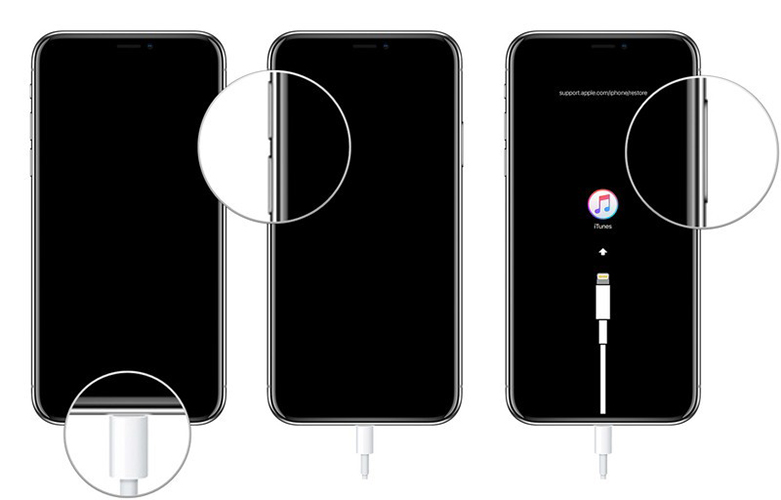
- Toca el botón de subir el volumen y suéltalo de manera rápida
- Toca el botón de bajar el volumen y suéltalo de manera rápida
- Por último, mantén pulsado el botón lateral de encendido hasta que aparezca la manzana y suéltalo.
En iPhone 7
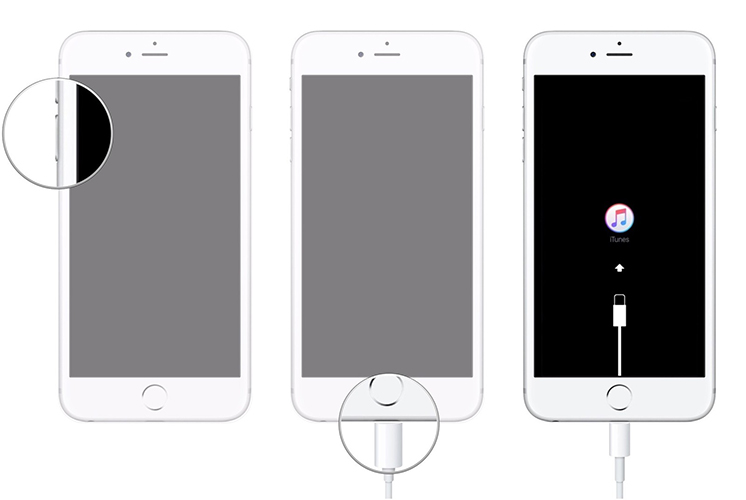
- Mantén pulsado el botón de bajar el volumen y el botón de encendido al mismo tiempo.
- Cuando aparezca el logotipo de Apple, suelta ambos botones.
En iPhone 6s o iPhone SE
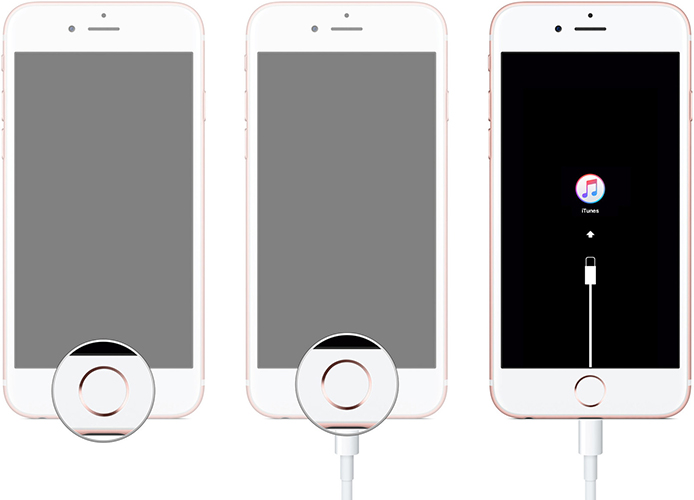
- Mantén pulsado a la vez el botón de encendido y el botón de inicio al mismo tiempo.
- Cuando aparezca el logotipo de Apple, suelta ambos botones.
Restaurar iPhone con iTunes (perdiendo datos)
Ahora bien, si has comprobado que el dispositivo está funcionando, pero el sistema no responde, es probable que se haya borrado por una falla durante el golpe. Entonces, tienes vários métodos para repararlo, entre ellos utilizar iTunes.
Sin embargo, iTunes tiene un gran problema que debes conocer antes de intentar algo: suele fallar muy seguido, y es un producto descontinuado de Apple. Si esto te molesta un poco, en el siguiente paso hay una alternativa.
De todas formas, la manera oficial de Apple debe ser mencionada, y aquí tienes los pasos a seguir:
- Utilizaremos iTunes, por lo que debes tener un Mac con la herramienta instalada.
- Ahora, abre iTunes y conecta el iPhone al computador.
- Descargá el firmware de la versión del sistema operativo de tu iPhone correspondiente. Puedes hacerlo desde https://ipsw.me/.
- Por último, dirígete al logo del dispositivo móvil y pulsa “Restaurar iPhone” > “iTunes va a borrar y restaurar su iPhone” y aceptar.

Ten en cuenta que este método puede resultar en un daño permanente del dispositivo si te equivocas durante el proceso, ya que el software iTunes hará lo que le pidas, sin importar si se trata de algo seguro o no.
Reparar sistema iOS sin perder datos (Recomendado)
La alternativa a iTunes para reparar un dispositivo iPhone que se cayó y no enciende, es Tenorshare ReiBoot, un software especializado en la reparación de sistemas iOS.
Ten en cuenta que este software es utilizado por profesionales y usuarios personales, debido a su facilidad de uso y rapidez en dar una solución. Este programa ha sido desarrollado por la empresa Tenorshare que solo ofrece productos de buena calidad.
Si estás en la situación: “Mi iPhone se cayó y no prende” o “Mi iPhone se cayó y no pasa de la manzana”, y has descartado de que se trate de un problema de hardware, la solución definitiva está aquí:
- Descargar, instalar y abrir el software Tenorshare ReiBoot en un ordenador con Windows o Mac. Puedes descargarlo con el siguiente botón.
- Ahora, conecte el dispositivo iPhone al computador con un cable de datos USB. Asegúrate de que el ordenador reconozca el teléfono.

- Seleccione la opción “Empezar” > “Error del dispositivo” > “Reparar ahora”.

- ReiBoot le solicitará a descargar un firmware. Puede elegir el que usted quiera, pero por defecto, se descarga la última versión estable disponible para tu iPhone.

- Una vez descargado el firmware, pulse nuevamente sobre “Reparar ahora” y listo.

Ten en cuenta que utilizar este método no eliminará ningún dato personal de tu iPhone, encenderá como nuevo y funciona correctamente. ¡Es genial que esté al alcance de cualquier persona!
Ir al soporte de Apple
También, es posible que tu única solución sea ir al soporte de Apple, sobre todo cuando el daño es del hardware. Por ejemplo, si se ha roto el módulo touch de tu dispositivo, no reacciona a tus gestos y por lo tanto no podrás utilizarlo. Debes tener una intervención por parte de un profesional oficial de Apple para repararlo.
En estos casos, te recomendamos ubicar un centro de reparaciones de Apple cercano a ti, para llevar el iPhone a reparar. Sobre todo, si el iPhone se cayó y no enciende de ningúna manera ni tampoco muestra rastros de funcionamiento.
Otras posibilidades por la que un iPhone no puede encender
También existen algunas cuestiones que pueden hacer que tu iPhone no encienda pero que sean algo menor, es decir, menos graves. Veamos entonces algunas de estas posibilidades, quizás si su iPhone se cayó y no prende, se deba a cuestiones sencillas.
El cable está dañado
Si tu iPhone se cayó y no enciende, puede deberse a que se ha dañado el cable de carga. ¿Estaba enchufado cuando se cayó? Es una cuestión normal. Simplemente, intenta utilizar un nuevo cargador para verificarlo, o incluso muchas veces basta con solo cambiar el cable de carga. ¡Esperemos que sea esto!
Se entra la humedad
Si se dañó la carcasa del dispositivo, es posible que haya entrado humedad o incluso agua. Si este es tu caso, te recomendamos este artículo que habla acerca de qué hacer si tu iPhone se moja y no enciende. ¡Seguro encontrarás una solución!
El botón de encendido del iPhone no es sensible
También, en una caída, es normal que el botón de encendido de tu dispositivo pierda la sensibilidad. Puedes intentar presionar fuertemente el botón de encendido para ver si funciona, con un poco de suerte, será el botón.
Reparar el botón de encendido de un iPhone es algo complejo para las personas, sin embargo, te recomendamos llevarlo a un técnico oficial para revisarlo. Suele ser un trabajo no tan costoso.
iPhone está dañado completamente
Por último, y lo que nadie quiere escuchar, es que el iPhone se daño por completo. Si este es tu caso, realmente lo sentimos mucho, y lo único que resta hacer, es adquirir un nuevo dispositivo. Si su iPhone se cayó y no prende sin importar todo lo que hagas, quiere decir que ha sido el final.
Conclusión
“¡Se me cayó el iPhone y no prende!”, “¡Mi iPhone se cayó y no prende!” Cuánta desesperación, lo sabemos, lo hemos vivido todos. Sin embargo, lo importante es mantener la calma y saber actuar. Generalmente el problema se tratará de hardware, pero en ocasiones, el software se borra y hay que repararlo. ¡Dale una oportunidad a Tenorshare ReiBoot en este caso! Te sacará dolores de cabeza y traerá a la vida nuevamente tu iPhone.
- Repara 150+ problemas y errores iOS 17 en iPhone, iPad y iPod.
- Funciona bastante bien en dispositivo se queda en logo manzana, pantalla negra, se queda en modo recuperación, se reinicia solo, falló al jailbreak iOS 17, etc.
- Restaura tu dispositivo de fábrica sin iTunes.
- Soporta todos los modelos de iPhone, iPad o iPod y el último iOS 17 y versiones anteriores.











